十大閃存驅動器恢復軟件(10 年和 2023 年)

從閃存驅動器恢復數據,您可以使用許多閃存驅動器恢復軟件工具。 我們已經測試了網上最常見的閃存驅動器數據恢復工具,並從中挑選了 10 種來為您列出前 10 名。 這份榜單是通過對工具的研究,從U盤恢復文件的能力、工具可以恢復的已刪除文件數量、工具恢復文件的步驟等方面進行研究得出的。希望能幫助您找到最強大易用的U盤數據恢復工具。
閃存驅動器的最佳數據恢復
數據恢復 是最易於使用的閃存驅動器恢復工具。 該工具提供 Windows 和 Mac 版本,可以恢復 照片, 視頻, 文件, 音頻, 以及你能想到的所有其他事情 USB閃存盤、SD 卡、外置硬盤、Windows 和 Mac 電腦等。
USB恢復軟件提供兩種數據恢復模式: 快速掃描,可以快速從閃存驅動器中恢復最近刪除的數據; 深層掃描,即使驅動器已損壞或格式化,也需要更長的時間才能在閃存驅動器上找到已刪除的數據。
作為一個 萬無一失的軟件 該工具旨在幫助普通用戶自行恢復數據,該工具非常易於使用從 USB 驅動器恢復文件。
步驟 1. 在您的計算機上安裝 Data Recovery。 它與 Windows 11/10/8/7/XP/Vista 和 macOS 10.14-13 兼容。
步驟 2. 將丟失數據的閃存驅動器連接到您的計算機。 運行該工具。

步驟 3. 選擇要從閃存驅動器恢復的文件類型,然後單擊閃存驅動器。 單擊掃描。 該工具將快速掃描閃存驅動器並向您顯示最近刪除的文件。 要從驅動器中查找更多文件,請單擊深度掃描。

步驟 4. 選擇您需要刪除的照片、視頻、音頻或文檔,然後單擊“恢復”將它們取回。

PhotoRec
不要被 PhotoRec 這個名字混淆。 該工具實際上不僅可以從閃存驅動器、硬盤和存儲卡中恢復照片,還可以恢復其他類型的文件,例如 ZIP、Office 文檔、PDF 和 HTML。 但是,與 AnyRecover Data Recovery 等工具相比,這款閃存驅動器數據恢復工具使用起來比較複雜,因為它需要您運行命令而不是按下按鈕來執行數據恢復。 該工具可在 Windows、Mac 和 Linux 系統上運行。
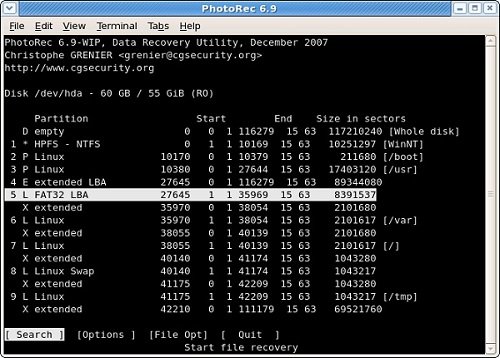
明智的數據恢復
Wise Data Recovery 支持從 FAT32、exFAT 和 NTFS 格式的 USB 閃存驅動器恢復數據。 但是,它僅適用於 Windows 系統。 掃描閃存驅動器後,它將按文件目錄顯示找到的所有文件。 每個文件前面都有一個不同顏色的標籤。 共有三種不同的顏色,表示文件已完全恢復,或部分恢復,或恢復失敗。 無法按文件類型過濾文件,這使得您很難找到您需要的已刪除文件。

UndeleteMyFiles
該工具由多個模塊組成,包括文件救援、郵件救援、媒體恢復等。 您可以選擇一個閃存驅動器來恢復數據。 此外,它還有一個 Files Wiper,可以永久擦除已刪除的文件,使其無法恢復。 它顯示已刪除文件的文件大小、日期和目錄,並允許您按文件類型、位置或大小搜索已刪除的數據。
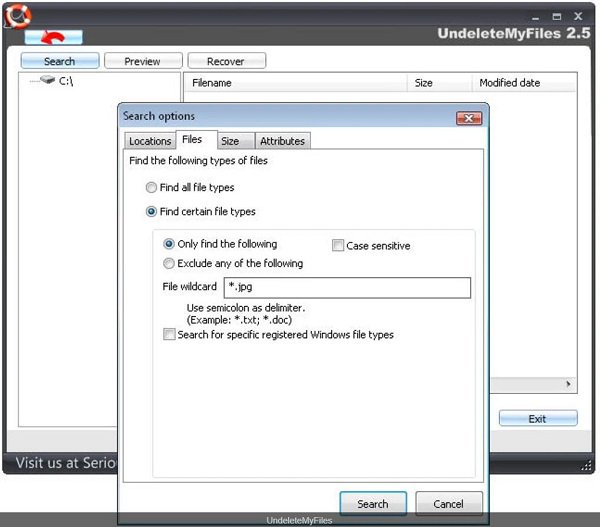
Recuva
Recuva 允許您選擇連接的 USB 驅動器並選擇從中恢復圖片、音樂、文檔、視頻或任何其他文件類型。 支持從損壞或格式化的 USB 驅動器恢復數據。 對於已刪除的照片,有一個預覽,您可以從中確定這是否是您要查找的文件。 但是您不能預覽文檔或視頻。 此外,Recuva 具有安全覆蓋功能,可以破壞閃存驅動器上已刪除的文件,使它們無法恢復。
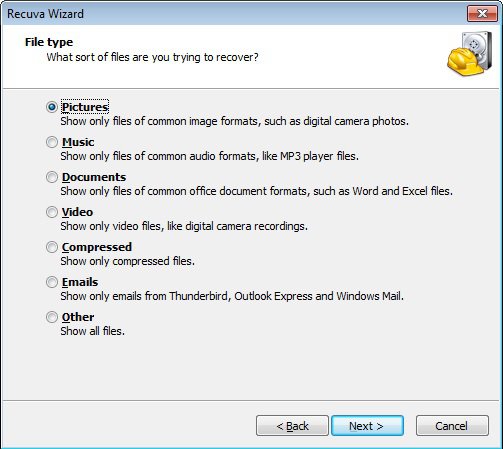
PC Inspector文件恢復
這是一款可以從 FAT32 或 NTFS 文件系統的閃存驅動器恢復數據的免費軟件,這意味著它不支持 exFAT 上的 USB 驅動器的數據恢復。 它可以從引導扇區或 FAT 已被擦除的格式化閃存驅動器中恢復數據。 可以使用原始時間和日期恢復文件。 doc、xls、pdf、jpg、png、gif、mp3等文件都可以恢復。
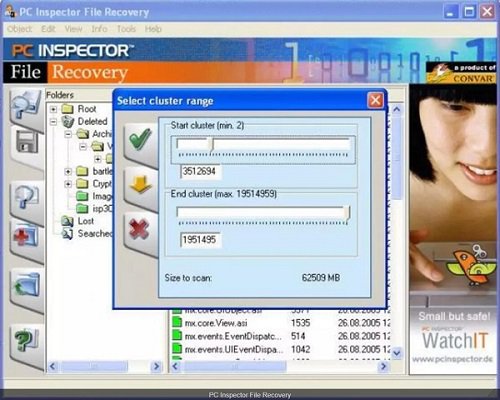
Orion文件恢復軟件
此 USB 閃存驅動器數據恢復工具可以從便攜式驅動器和計算機磁盤恢復文件、音樂和照片。 找到已刪除的文件後,它允許用戶按位置、文件類型和名稱搜索已刪除的文件。 它還有一個 Drive scrubber,如果您擔心其他人可能會使用此數據恢復軟件之一取消刪除您的文件,它可以永久刪除閃存驅動器上的文件。
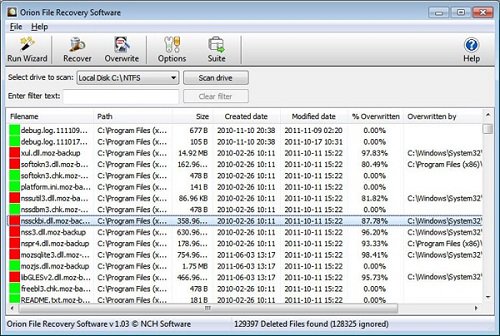
取消刪除360恢復
Undelete 360 Recovery 可以從閃存/拇指驅動器恢復數據,無論數據是意外刪除還是由於閃存驅動器中的病毒或軟件問題而丟失。 找到文件後,該工具將按類型(.jpg、.psd、.png、.rar 等)或文件夾顯示文件。 您不僅可以查看已刪除的文件,還可以了解文件的狀態 – 文件是否已被覆蓋,是否可以恢復。
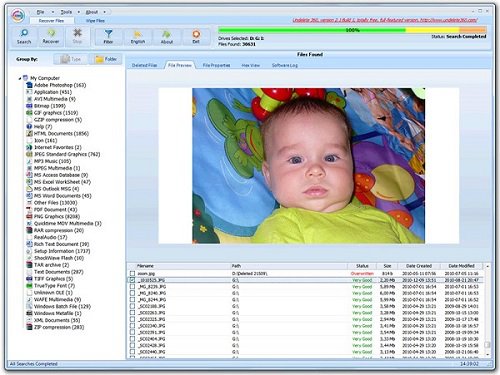
主動恢復刪除數據
此 USB 驅動器數據恢復工具提供四個版本:DEMO、Standard、Professional 和 Ultimate。 最後三個版本不能免費使用。 使用 DEMO 版本,您可以從閃存驅動器中掃描出已刪除的文件,但無法將它們保存在您的計算機上。 它具有高級腳本功能,使您能夠創建特殊的文件簽名來搜索可恢復的文件,但這在 DEMO 版本中不可用。

Prosoft Data Rescue
此閃存驅動器文件恢復工具適用於 Windows 7 或更高版本以及 macOS 10.10 或更高版本。 它可以從閃存驅動器和其他外部硬盤驅動器中恢復圖像、音頻、文檔等。 但是,它不允許您按文件類型掃描已刪除的文件,這意味著即使您只需要取回一張照片,也必須掃描整個閃存驅動器。 該工具還將文件分類為已刪除、良好、找到或無效文件。 Windows 和 Mac 版本均可用。
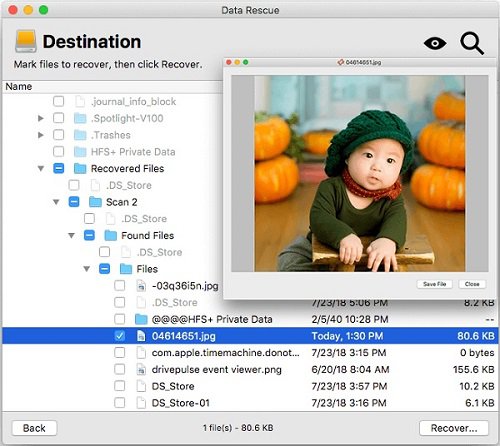
這篇文章有用嗎?
點擊一顆星來評價吧!
平均評級 / 5。 投票數:

